Die Zunahme von Phishing-Attacken und anderen Formen des E-Mail-Betrugs ist alarmierend. Eine wirksame Methode, um betrügerische Nachrichten zu identifizieren, besteht darin, die E-Mail-Kopfzeilen auf detaillierte Absenderinformationen zu prüfen. Hier erfahren Sie, wie dies in Outlook funktioniert.
Outlook bietet eine grundlegende Ansicht der E-Mail-Header. Sollte dies nicht ausreichen, gibt es ein kostenloses Add-In, das die Header analysiert und eine übersichtlichere Darstellung ermöglicht. Auch diese Option wird im Folgenden erläutert.
Die Standard-Headeransicht in Outlook
Um die grundlegenden Kopfzeileninformationen einer E-Mail einzusehen, öffnen Sie die betreffende E-Mail in Outlook und navigieren zu Datei > Eigenschaften.
Im sich öffnenden Fenster „Eigenschaften“ finden Sie die Kopfzeilen im unteren Textfeld unter der Bezeichnung „Internetkopfzeilen“.

Das Textfeld ist relativ klein. Daher empfiehlt es sich, den gesamten Text zu markieren und in einen Texteditor Ihrer Wahl zu kopieren, um eine bessere Lesbarkeit zu gewährleisten.
Die Headerinformationen werden als umfangreicher Textblock dargestellt, was die Lesbarkeit erschwert, besonders wenn man nicht regelmäßig Header analysiert. Eine benutzerfreundlichere Darstellung bietet ein kostenloses Add-In.
Das Add-In „Message Header Analyzer“
Falls Sie noch nie ein Add-In in Outlook installiert haben, ist dies ein einfacher Vorgang. Die Add-Ins werden von Microsoft geprüft und sind daher sicher in der Anwendung.
Wenn Sie das Add-In im Desktop-Client installieren, wird es automatisch auch zur Outlook-Web-App hinzugefügt. Dadurch können Sie es auch dann nutzen, wenn Sie sich über einen Browser bei Outlook anmelden.
Um zu beginnen, öffnen Sie Outlook und klicken Sie auf Start > Add-Ins abrufen.
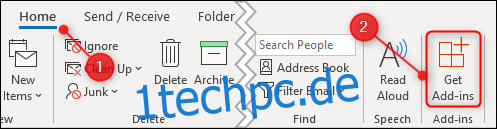
Geben Sie im Suchfeld oben rechts „Message Header“ ein und wählen Sie das Add-In „Message Header Analyzer“ aus.

Klicken Sie auf die Schaltfläche „Hinzufügen“, um das Add-In zu installieren.

Nach erfolgreicher Installation ändert sich die Schaltfläche „Hinzufügen“ in „Hinzugefügt“. Schließen Sie das Fenster durch einen Klick auf das „X“ oben rechts.
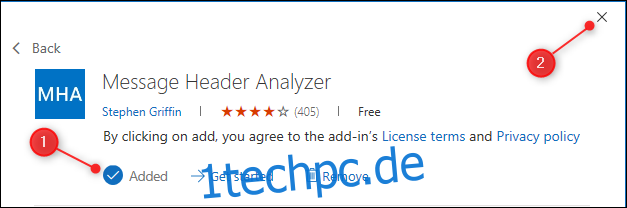
Wenn Sie eine E-Mail in Outlook ausgewählt haben, erscheint nun in der Menüleiste die Schaltfläche „Kopfzeilen anzeigen“.

Klicken Sie auf diese Schaltfläche, um die E-Mail-Header für die ausgewählte E-Mail anzuzeigen. Das Add-In bietet folgende Registerkarten:
Zusammenfassung: Allgemeine Informationen (ist die Standardansicht).
Empfangen: Informationen über den Empfangspfad der Nachricht.
Antispam: Informationen aus dem Anti-Spam-Scan von Microsoft Exchange Online Protection.
Sonstiges: Alle übrigen Header-Elemente in einzelne Blöcke unterteilt.

Besonders nützlich ist, dass der Message Header Analyzer Links zu relevanten Webseiten bereitstellt, wenn sich diese auf ein bestimmtes Element beziehen. Dazu gehören Verlinkungen zu den entsprechenden Abschnitten in der E-Mail-Spezifikation, wie zum Beispiel Authentifizierungsergebnisse, und Microsofts Informationen über die Anti-Spam-Elemente, die E-Mails hinzugefügt werden, die über Exchange laufen.